এই পোস্টে, আমরা আপনাকে দেখাব কিভাবে পাসওয়ার্ডের পরিবর্তে পিন ব্যবহার করুন একটি উইন্ডোজ 11/10 পিসিতে। Microsoft Windows এ অ্যাকাউন্ট প্রমাণীকরণের জন্য বিভিন্ন বিকল্প অফার করে। এর মধ্যে রয়েছে একটি স্থানীয় অ্যাকাউন্ট এবং পাসওয়ার্ড বিকল্প, একটি মাইক্রোসফ্ট অ্যাকাউন্ট এবং পাসওয়ার্ড বিকল্প এবং অন্যান্য উইন্ডোজ হ্যালো বিকল্প। এদের মধ্যে, হ্যালো পিন সবচেয়ে নিরাপদ এবং সাধারণ সাইন-ইন বিকল্প।

সবচেয়ে নিরাপদ পিন বা পাসওয়ার্ড কি?
একটি পিন আপনার ডিভাইসের জন্য একচেটিয়াভাবে সেট করা হয়েছে এবং অনলাইনে সংরক্ষণ করা হয় না। Microsoft বলে যে এটি একটি পছন্দের নিরাপত্তা বৈশিষ্ট্য যেহেতু কেউ আপনার পিন ধরে রাখলেও, সে শুধুমাত্র আপনার ডিভাইসে অ্যাক্সেস পাবে, আপনার Microsoft অ্যাকাউন্টের মালিকানা নয়, যেটিতে সংবেদনশীল তথ্য এবং ক্লাউড-ব্যাকড ডেটা রয়েছে। এছাড়াও, আপনি যদি আপনার প্রাথমিক সাইন-ইন বিকল্প হিসাবে বায়োমেট্রিক সাইন-ইন (আঙুলের ছাপ শনাক্তকরণ, আইরিস স্বীকৃতি, বা মুখের স্বীকৃতি) সেট করে থাকেন, স্ক্যানার বা ওয়েবক্যাম কাজ না করলে ব্যাকআপ হিসাবে আপনার একটি পিন প্রয়োজন হবে৷
উইন্ডোজ 10 আপগ্রেড আপনার কীবোর্ড লেআউট স্ক্রিন চয়ন আটকে
এটি ছাড়াও, পিন ব্যবহার করার অন্যান্য কারণ রয়েছে। উদাহরণস্বরূপ, একটি পিন একটি দ্রুত লগইন করার অনুমতি দেয় এবং ক্যাপসলক কী পরীক্ষা করার প্রয়োজনীয়তা দূর করে যদি এতে শুধুমাত্র সংখ্যা থাকে। এছাড়াও, আপনি যদি আপনার ডিভাইসে একাধিক ভাষা ইনস্টল করে থাকেন, তাহলে একটি পাসওয়ার্ড প্রবেশ করানো মানে টাইপ করার আগে ভাষাটি পরীক্ষা করা, যা একটি পিনের ক্ষেত্রে নয়।
উইন্ডোজ 11/10 এ পাসওয়ার্ডের পরিবর্তে কীভাবে পিন ব্যবহার করবেন
যখন আমরা একটি Microsoft বা স্থানীয় অ্যাকাউন্ট ব্যবহার করে Windows সেট আপ করি, তখন আমাদের একটি পিন সেট করার জন্যও অনুরোধ করা হয়। কিন্তু যেহেতু পদক্ষেপটি বাধ্যতামূলক নয়, তাই আমরা এটি এড়িয়ে যাই এবং ডিভাইসটিকে লক/আনলক করতে পাসওয়ার্ড ব্যবহার করা চালিয়ে যাই।
যদি তুমি চাও পাসওয়ার্ডের পরিবর্তে পিন ব্যবহার করুন , আপনার Windows 11/10 ডিভাইসের জন্য স্থানীয়ভাবে এটি সেট আপ করা উচিত। এখানে কিভাবে:
- উইন্ডোজ সেটিংস খুলুন।
- অ্যাকাউন্ট সেটিংসে যান।
- সাইন-ইন বিকল্প নির্বাচন করুন।
- পিন সেট আপ করুন।
আমাদের পুরো প্রক্রিয়া একটি বিশদ চেহারা আছে.
1] উইন্ডোজ সেটিংস খুলুন
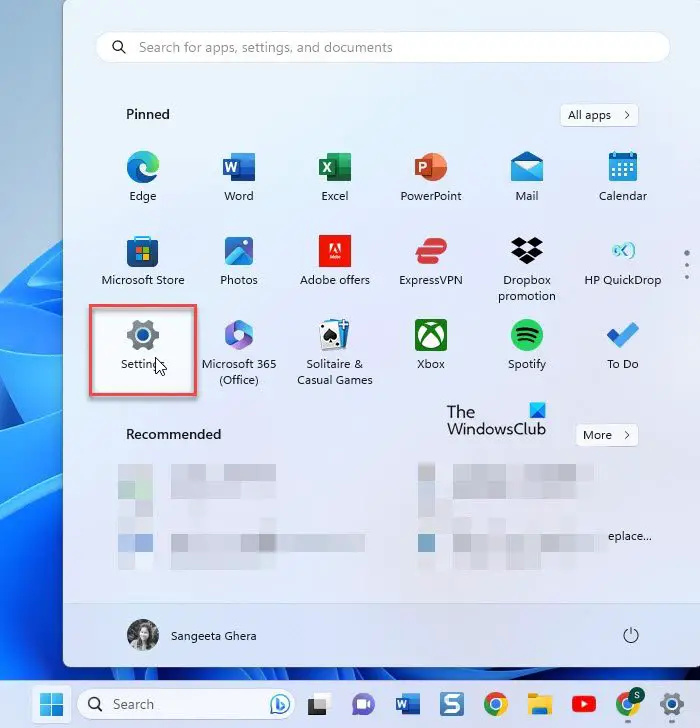
ক্লিক করুন শুরু করুন উইন্ডোজ টাস্কবারে বোতাম আইকন। তারপর ক্লিক করুন সেটিংস প্যানেলে প্রদর্শিত বিকল্পটি।
লোক অ্যাপ্লিকেশন এ পরিচিতি আমদানি করুন
বিকল্পভাবে, আপনি স্টার্ট বোতামে ডান-ক্লিক করতে পারেন এবং WinX মেনু থেকে 'সেটিংস' নির্বাচন করতে পারেন।
2] অ্যাকাউন্ট সেটিংসে যান
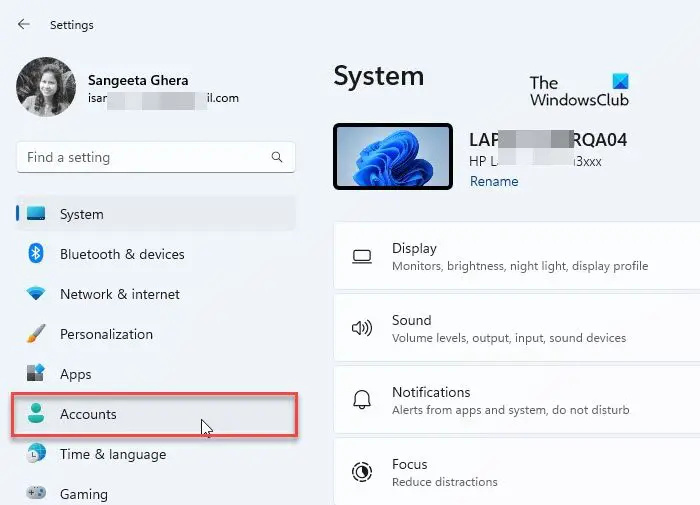
ক সেটিংস উইন্ডো প্রদর্শিত হবে। উইন্ডোর বাম প্যানেলে, আপনি বিভিন্ন সেটিংস বিকল্প দেখতে পাবেন। ক্লিক করুন হিসাব আপনার অ্যাকাউন্ট সেটিংসে যাওয়ার বিকল্প।
3] সাইন-ইন বিকল্প নির্বাচন করুন
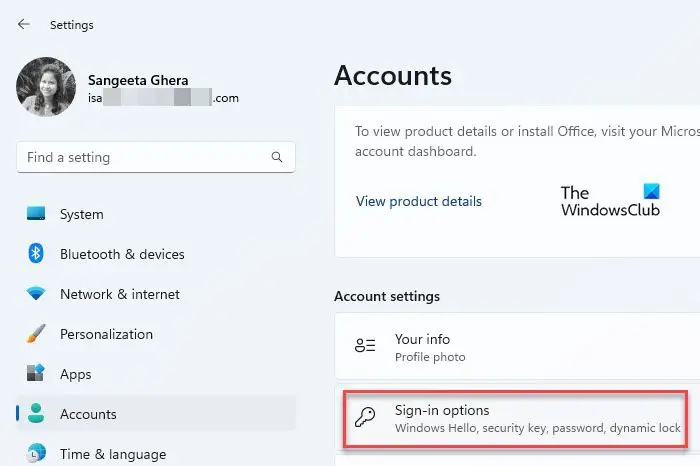
আপনার অ্যাকাউন্ট সেটিংস সেটিংস উইন্ডোর ডান প্যানেলে খুলবে। নিচে স্ক্রোল করুন অ্যাকাউন্ট সেটিংস অধ্যায়. তারপর ক্লিক করুন সাইন-ইন বিকল্প . আপনি উইন্ডোজে সাইন ইন করার বিভিন্ন উপায় দেখতে পাবেন।
4] পিন সেট আপ করুন
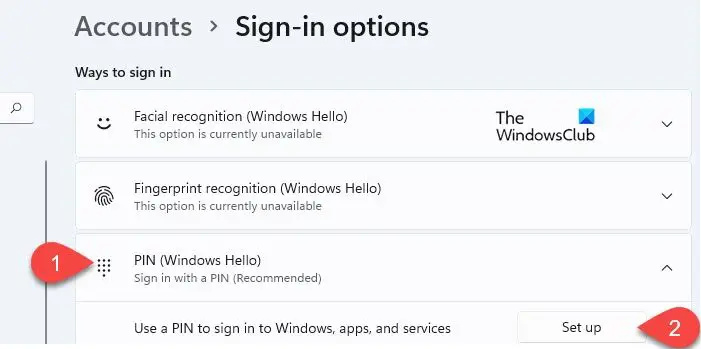
ক্লিক করুন পিন (উইন্ডোজ হ্যালো) বিকল্প বিকল্পটি প্রসারিত হবে এবং একটি দেখাবে সেট আপ করুন 'উইন্ডোজ, অ্যাপস এবং পরিষেবাগুলিতে সাইন ইন করতে একটি পিন ব্যবহার করুন' বিকল্পের পাশের বোতাম। সেই বোতামে ক্লিক করুন।
উইন্ডোজ সিকিউরিটি পপআপ প্রদর্শিত হবে। আপনার অ্যাকাউন্ট যাচাই করতে আপনার কম্পিউটারের পাসওয়ার্ড লিখুন এবং তারপরে ক্লিক করুন ঠিক আছে বোতাম
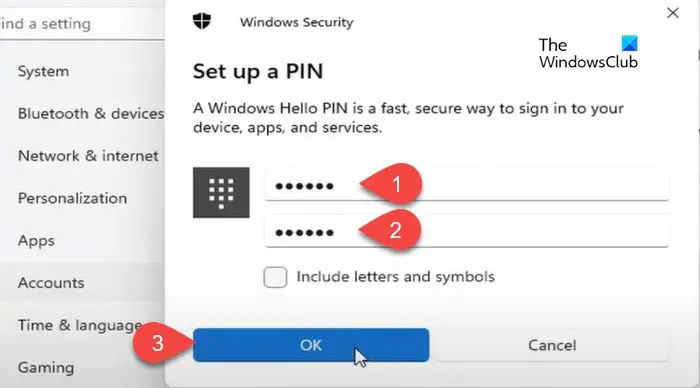
পরবর্তী পপআপ উইন্ডো স্ক্রিনে, পিন টাইপ করুন নতুন পিন ক্ষেত্র তারপরে পিনটি পুনরায় টাইপ করুন পিন নিশ্চিত করুন ক্ষেত্র এবং ক্লিক করুন ঠিক আছে . আমরা ক্লিক করার সুপারিশ অক্ষর এবং চিহ্ন অন্তর্ভুক্ত করুন চেকবক্স এবং সেট আপ a শক্তিশালী পিন এটি সংখ্যা, অক্ষর (বড় হাতের/ছোট হাতের) এবং বিশেষ অক্ষরের মিশ্রণ নিয়ে গঠিত।
একবার আপনি পিন সেট আপ করার পরে, সেটিংস পৃষ্ঠাটি বন্ধ করুন এবং আপনার ডিভাইসটি লক করুন৷ এখন আপনাকে আপনার উইন্ডোজ 11/10 পিসিতে পাসওয়ার্ডের পরিবর্তে পিন ব্যবহার করতে বলা হবে।
এটি Windows-এ প্রাথমিক সাইন-ইন বিকল্প হিসাবে পিন সেট আপ এবং ব্যবহার করার বিষয়ে। আমি আশা করি আপনি এই তথ্যপূর্ণ এবং দরকারী খুঁজে. আপনার যদি কোন সন্দেহ থাকে, নীচের মন্তব্য বিভাগে তাদের ভাগ করুন.
ইউএসবি পোর্ট সক্ষম করা
পড়ুন: কিভাবে উইন্ডোজে সাইন-ইন অপশন সেট বা পরিবর্তন করুন .
PIN কি পাসওয়ার্ড Windows 11 এর মতোই?
না। একটি PIN একটি পাসওয়ার্ডের চেয়ে নিরাপদ। এটি একটি উইন্ডোজ ডিভাইসের জন্য একচেটিয়া এবং এটি একটি TPM (বিশ্বস্ত প্ল্যাটফর্ম মডিউল) চিপ দ্বারা সমর্থিত এবং সমর্থিত। তাই অনলাইন আক্রমণের কোনো সুযোগ নেই এমনকি স্থানীয় আক্রমণও সীমিত। অন্যদিকে, একটি পাসওয়ার্ড মাইক্রোসফ্ট সার্ভারের মাধ্যমে প্রেরণ করা হয়। এটি সার্ভার থেকে প্রাপ্ত হতে পারে বা ট্রান্সমিশনের সময় আটকানো হতে পারে।
কেন আমি আমার কম্পিউটারে আমার পিন টাইপ করতে পারি না?
আপনি যদি আপনার পিন টাইপ করতে সক্ষম না হন, তাহলে আপনার ডিভাইসে কিছু হার্ডওয়্যার সমস্যা হতে পারে বা এটির পুরানো ড্রাইভার থাকতে পারে। আপনার ডিভাইস রিস্টার্ট করুন এবং দেখুন এটি সাহায্য করে কিনা। সমস্যা চলতে থাকলে, আপনার কীবোর্ড ড্রাইভার আপডেট করুন। এছাড়াও, স্টিকি কী এবং ফিল্টার কী অক্ষম করুন। একটি সমাধান হিসাবে, আপনি অন-স্ক্রীন কীবোর্ড ব্যবহার করে কী টাইপ করতে পারেন।
পরবর্তী পড়ুন: আপনি যে সাইন-ইন পদ্ধতি ব্যবহার করার চেষ্টা করছেন সেটি অনুমোদিত নয় .















